win10 cpu瞬间100严重完美解决方法 win10莫名其妙cpu就占用100如何解决
更新时间:2023-08-15 11:59:43作者:huige
有很多win10系统用户在使用电脑的时候发现电脑运行速度很卡,然后查看任务管理器的时候,发现cpu瞬间100,很多人碰到这样的问题都不知道要怎么办,可以尝试将CPU处理器个数调到最大值,或者将windows更新目录都删除,本文这就给大家带来win10莫名其妙cpu就占用100的详细解决方法。
方法如下:
方法一、
1、快捷键"win+R"快速打开运行,在其中输入"msconfig"命令,随后点击下方的确定打开系统配置。
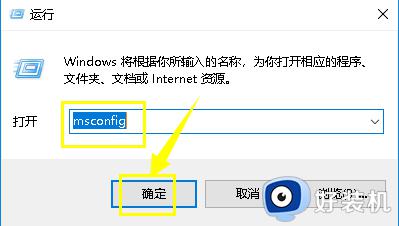
2、进入新界面后,点击顶部的"引导"选项。
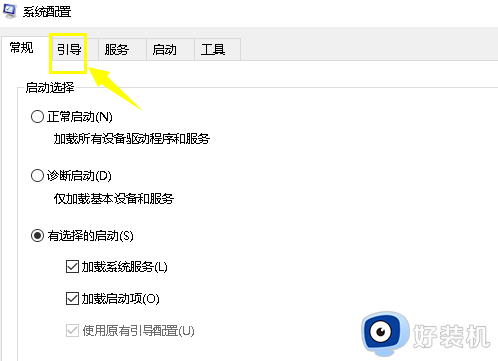
3、接着点击界面中的"高级选项"。
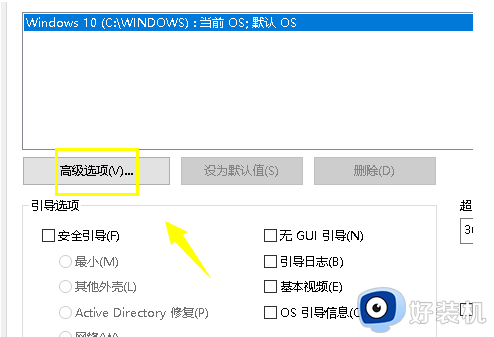
4、找到"引导高级选项"下方的"处理器个数",将其勾选上。
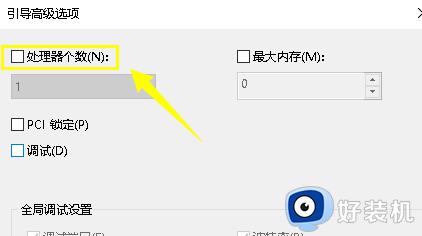
5、勾选上之后,将下方的选项框选为最大值,点击确定保存即可。
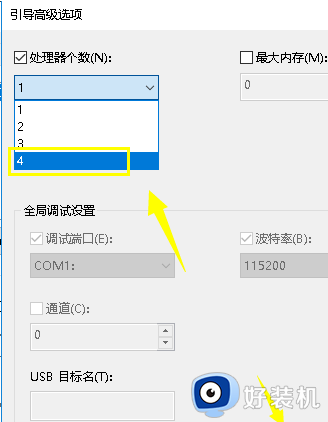
方法二、
1、进入C:WINDOWSSoftwareDistribution文件夹的位置。
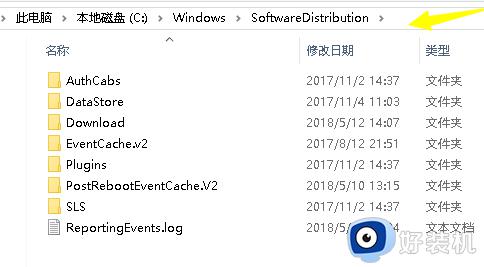
2、选中此文件夹中的所有文件,点击顶部的"删除"按钮,然后重启电脑即可。(这些文件是临时的文件,删除不影响)
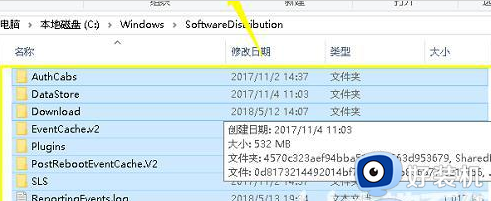
以上就是win10 cpu瞬间100严重完美解决方法的详细内容,有需要的小伙伴们可以参考上述方法步骤来进行解决吧。
win10 cpu瞬间100严重完美解决方法 win10莫名其妙cpu就占用100如何解决相关教程
- win10 cpu占用100%怎么解决 win10 cpu瞬间100严重完美解决
- windows10cpu使用率100怎么办 window10cpu占用100%的解决方法
- win10莫名其妙cpu就占用100怎么办?win10cpu100%解决方法
- win10更新后cpu占用100%怎么办 win10系统更新后cpu占用过高解决方法
- 流放之路cpu占用100解决方法win10 win10玩流放之路cpu突然100%如何解决
- win10彻底解决cpu占用过高的方法 win10cpu运行100%怎么解决
- Win10antimalware service executable占用cpu高如何解决
- Win10C盘莫名其妙满了怎么解决 Win10C盘莫名其妙满了多种解决方法
- win10开机cpu100%怎么回事 win10电脑一开机cpu就占满了如何处理
- win10磁盘利用率100%怎么解决 win10磁盘占用率100%官方解决办法
- win10拼音打字没有预选框怎么办 win10微软拼音打字没有选字框修复方法
- win10你的电脑不能投影到其他屏幕怎么回事 win10电脑提示你的电脑不能投影到其他屏幕如何处理
- win10任务栏没反应怎么办 win10任务栏无响应如何修复
- win10频繁断网重启才能连上怎么回事?win10老是断网需重启如何解决
- win10批量卸载字体的步骤 win10如何批量卸载字体
- win10配置在哪里看 win10配置怎么看
win10教程推荐
- 1 win10亮度调节失效怎么办 win10亮度调节没有反应处理方法
- 2 win10屏幕分辨率被锁定了怎么解除 win10电脑屏幕分辨率被锁定解决方法
- 3 win10怎么看电脑配置和型号 电脑windows10在哪里看配置
- 4 win10内存16g可用8g怎么办 win10内存16g显示只有8g可用完美解决方法
- 5 win10的ipv4怎么设置地址 win10如何设置ipv4地址
- 6 苹果电脑双系统win10启动不了怎么办 苹果双系统进不去win10系统处理方法
- 7 win10更换系统盘如何设置 win10电脑怎么更换系统盘
- 8 win10输入法没了语言栏也消失了怎么回事 win10输入法语言栏不见了如何解决
- 9 win10资源管理器卡死无响应怎么办 win10资源管理器未响应死机处理方法
- 10 win10没有自带游戏怎么办 win10系统自带游戏隐藏了的解决办法
